蘋果(Apple)正式在今日釋出 iOS 16 公開測試版 / 公測版( iOS 16 Public Beta),主要是能夠讓非開發者用戶也能搶先體驗 iOS 16 Beta 測試版新功能,要如何替 iPhone 安裝 iOS 16公測版呢?這篇完整告訴你如何透過 iPhone 申請加入「Apple Beta 版軟體計畫」以及透過 OTA 進行升級到 iOS 16 Beta 版本上。
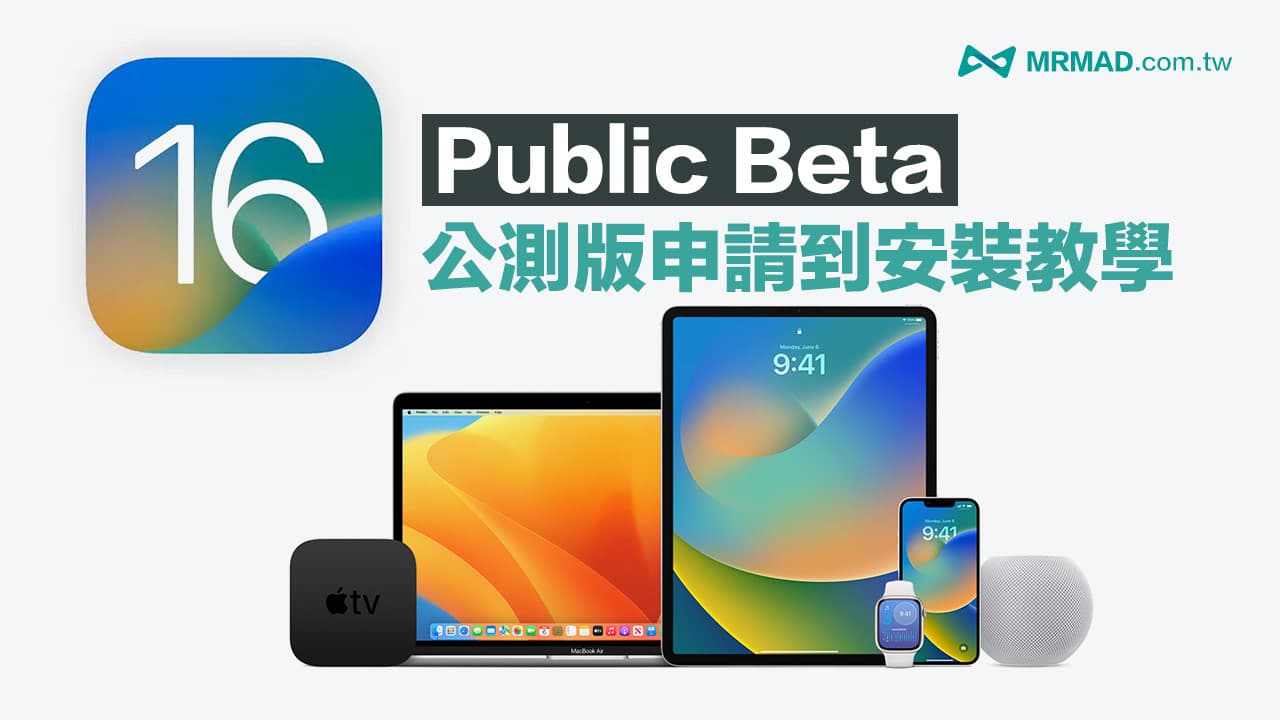
iOS 16 公測版升級前準備
- 升級 iOS 16 公開測試版前,請先透過電腦 iTunes / Finder 跑一次 iPhone 備份。
- 有越獄設備,請先使用電腦iTunes重刷與備份後,再透過此篇進行升級。(有越獄用戶請勿直接升級到 iOS 16 Beta 測試版)
- 升級 iOS 16 Beta 測試版本後,請勿使用 iCloud 跑備份,避免造成資料無法回復至 iOS 15 正式版上。
- 想從iOS 16 Beta 降回 iOS 15 正式版本詳細教學「請參考這篇」。
- iOS 16有哪些新功能?可詳見「盤點30項必看的iOS 16重點功能」。
- 已經安裝 iOS 16 開發者測試版,不需要再安裝公測版。
iOS 16 公開測試是什麼?會比較穩嗎?
iOS 16 公開測試版( iOS 16 Public Beta )不算是穩定版或正式版本,只是蘋果針對普通用戶釋出的嘗鮮新版 iOS 16 機會,也別認為公開測試版系統會比較穩或 Bug 錯誤較少,實際在 iOS 16 開發者測試版中會碰見的錯誤,同樣也會在 iOS 16 公測版中遇到,其實公測版與開發者測試版本內容幾乎一樣,只差別在於開發者測試版會比較早推出而已。
蘋果也在公開測試版網頁上,就嚴重警告測試版會包含各類錯誤,不應該安裝在主要設備上。
瘋先生一直以來不建議直接拿主力機進行升級至 iOS 16測試版,避免會影響日常生活使用,目前 iOS 16 測試版最嚴重問題是銀行APP無法開啟,以及各種閃退、發燙與耗電問題,除非手邊有閒置的 iPhone 設備,拿來升級體驗 iOS 16 試玩新功能,普通用戶都比較建議等待秋季 iOS 16 正式版推出再升級也不晚。
- 建議新手先詳細閱讀:新版iOS和測試版推出時要馬上更新嗎?告訴你iOS那個版本比較穩定
- 已經越獄不建議升級,但如果想升級請先透過 iTunes 備份和重刷升級
- iOS 16 災情總整理:iOS 16 Beta 災情有哪些?適合更新嗎?升級前先看災情彙整
iOS 16 支援設備清單
如果確定要升級 iOS 16 公測版,也要檢查手邊機型是否能支援,蘋果官方公佈 iOS 16 支援機型一覽可發現,僅有18款 iPhone 能夠升級,最低要求 A11 仿生處理器 iPhone 8 系列才能支援 iOS 16 ,代表 iPhone 6s系列、iPhone 7 / 7 Plus、iPhone SE 第1代與 iPod touch 7代共六款全面遭淘汰,詳細可透過「iOS16支援機型清單一覽」了解。
- iPhone 14 Pro
- iPhone 14 Pro Max
- iPhone 14 Plus
- iPhone 14
- iPhone 13 Pro
- iPhone 13 Pro Max
- iPhone 13
- iPhone 13 mini
- iPhone 12 Pro
- iPhone 12 Pro Max
- iPhone 12
- iPhone 12 mini
- iPhone 11
- iPhone 11 Pro
- iPhone 11 Pro Max
- iPhone XS
- iPhone XS Max
- iPhone XR
- iPhone X
- iPhone 8
- iPhone 8 Plus
- iPhone SE (第2代)
- iPhone SE (第3代)
升級 iOS 16 公測試版教學
本篇會以 iPhone 13 Pro Max 升級 iOS 16 公開測試版(Public Beta)為範例,新舊機型操作步驟完全相同,如果確定升級 iOS 16 Beta 還可忍受各種問題,繼續透過底下申請下載安裝 iOS 16 Beta 版本步驟操作:
- 備份iPhone資料
- 申請 iOS 16 公測 Beta 資格
- 下載 iOS 16 Beta 公測描述檔
- 安裝 iOS 16 Beta 公測描述檔
- 升級 iOS 16 Public Beta 公開測試版
步驟 1. 備份iPhone資料
升級測試版一定要先用電腦備份 iPhone 資料,不管你使用 iTunes 或 iCloud 備份都可以,不過建議是先用 iTunes 跑一次備份,畢竟升級後 iCloud 再次同步就會造成備份資料遭覆蓋,後續就會沒辦法回到舊版本還原。
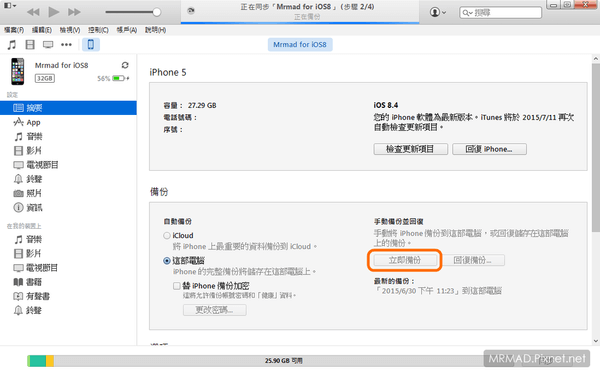
步驟2. 申請 iOS 16 公測 Beta 資格
透過 iPhone 裝置用 Safari 瀏覽器開啟「Apple Beta 版軟體計畫網頁(Apple Beta Software Program)」,點選「Sign up」按鈕登入。
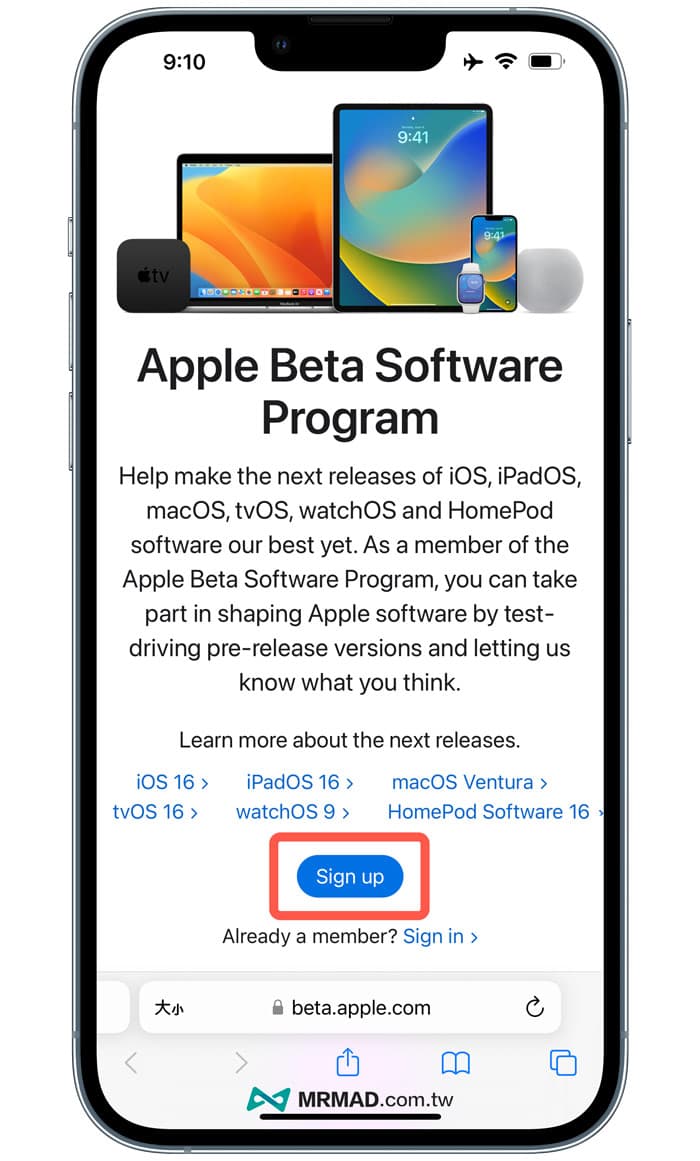
並輸入 Apple ID 與密碼登入,如有開啟 Safari 自動填寫密碼功能,也可以透過 Face ID 或 Touch ID 辨識快速登入。
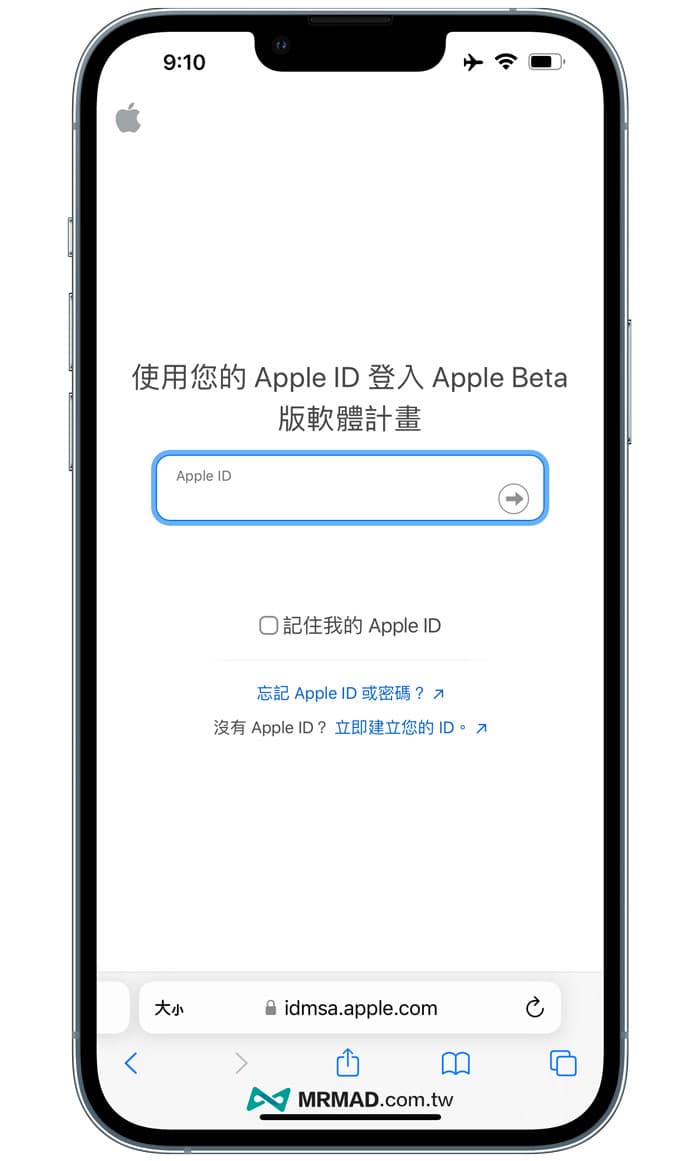
首次參與 Apple Beta 測試計畫會跳出協議內容,確認會遵守規定,請點選「Accept」繼續,就能夠申請 Beta 公測版資格。
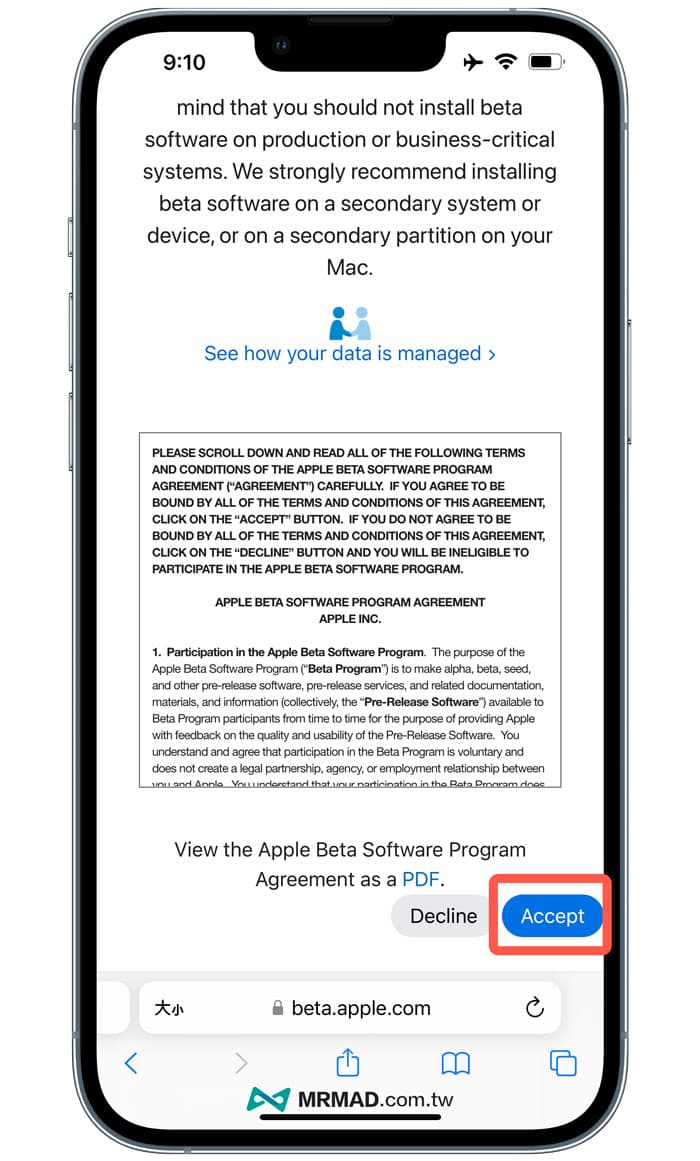
步驟3. 下載 iOS 16 Beta 公測描述檔
隨後會看見 Guide for Public Betas 公測版說明網頁,從 iOS 頁面往下滑,找到 Get Started 那段,點選「enroll your iOS device」連結進入。
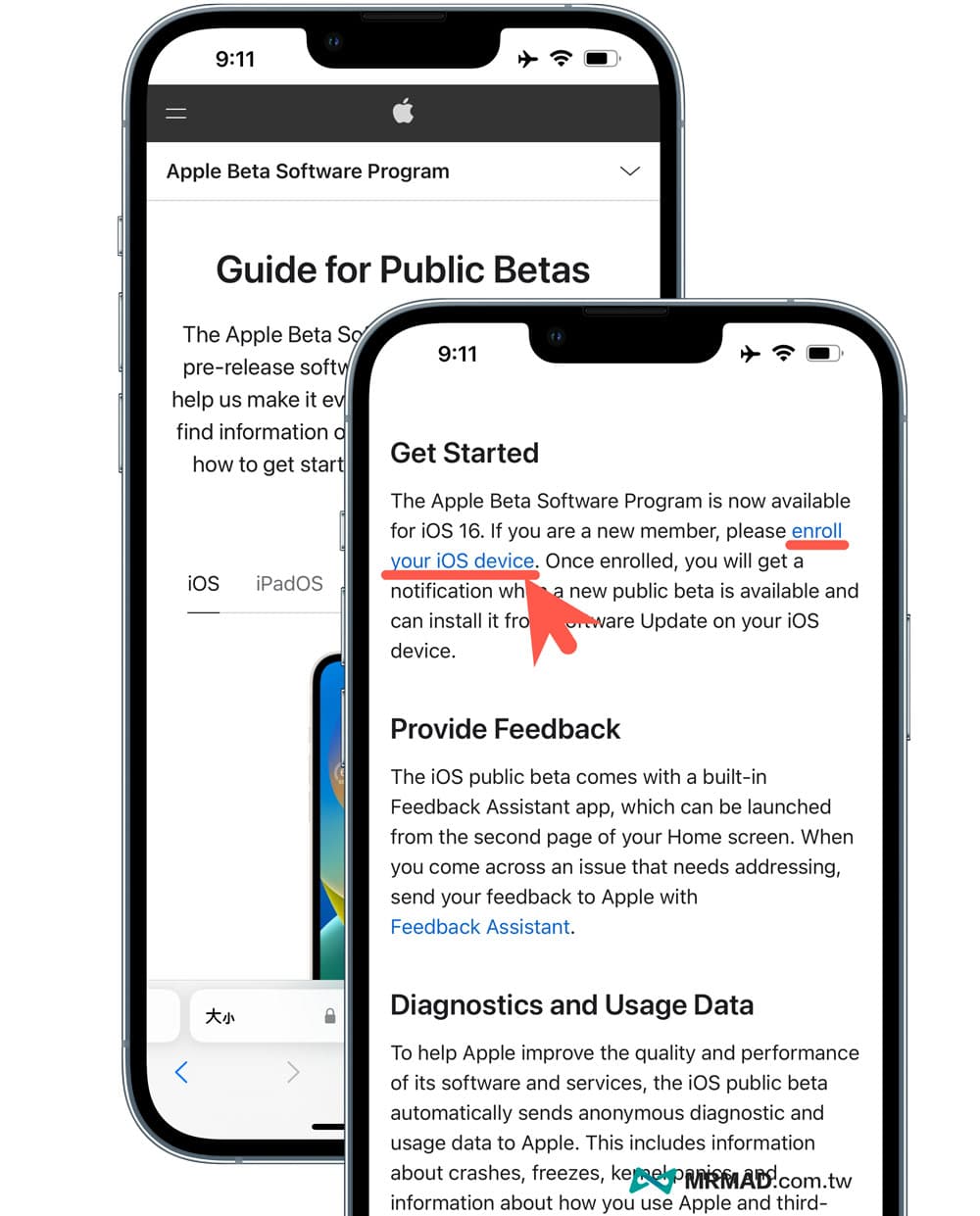
滑到網頁最底下點選「Download profile」按鈕,會跳出此網站正在嘗試打開設定描述檔,點「允許」繼續。
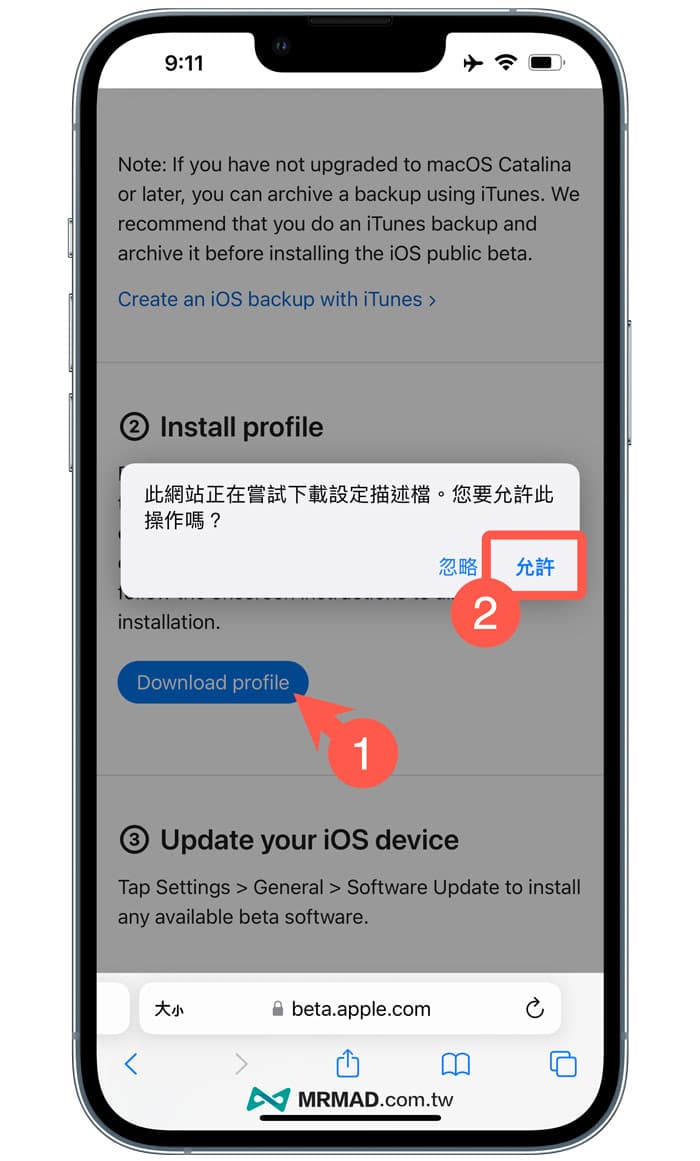
會看見 iOS 16 beta 公測版描述檔案已經下載成功,點下「關閉」即可。
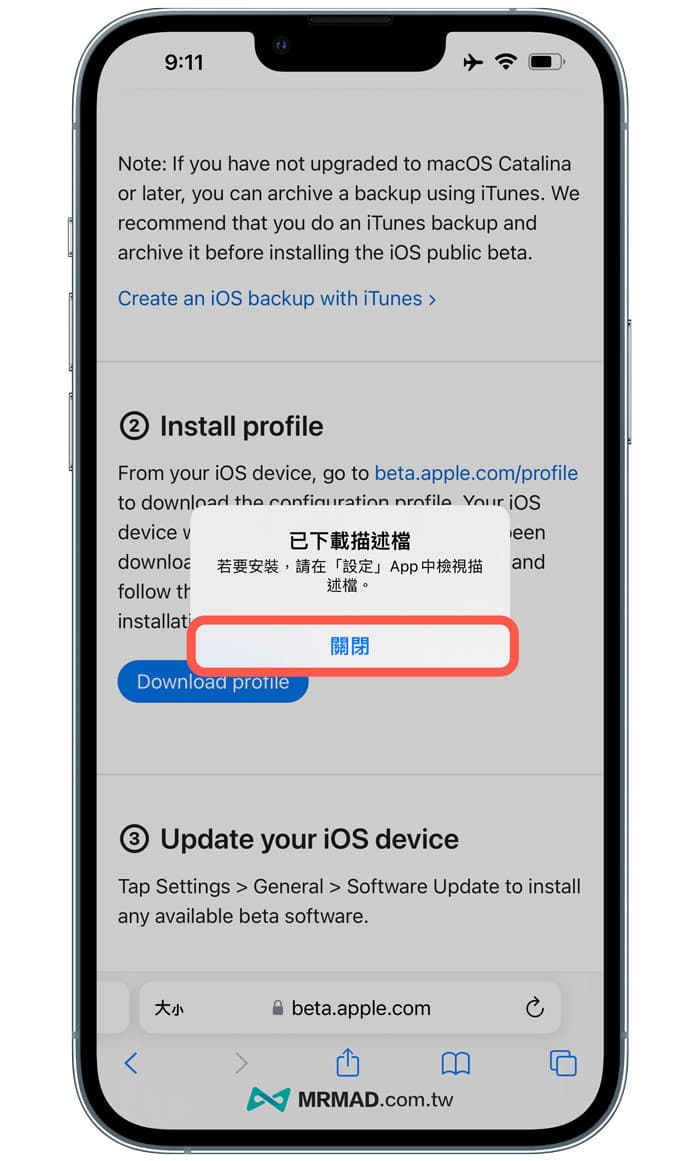
步驟4. 安裝 iOS 16 Beta 公測描述檔
開啟 iOS「設定」,點擊「已下載描述檔」。
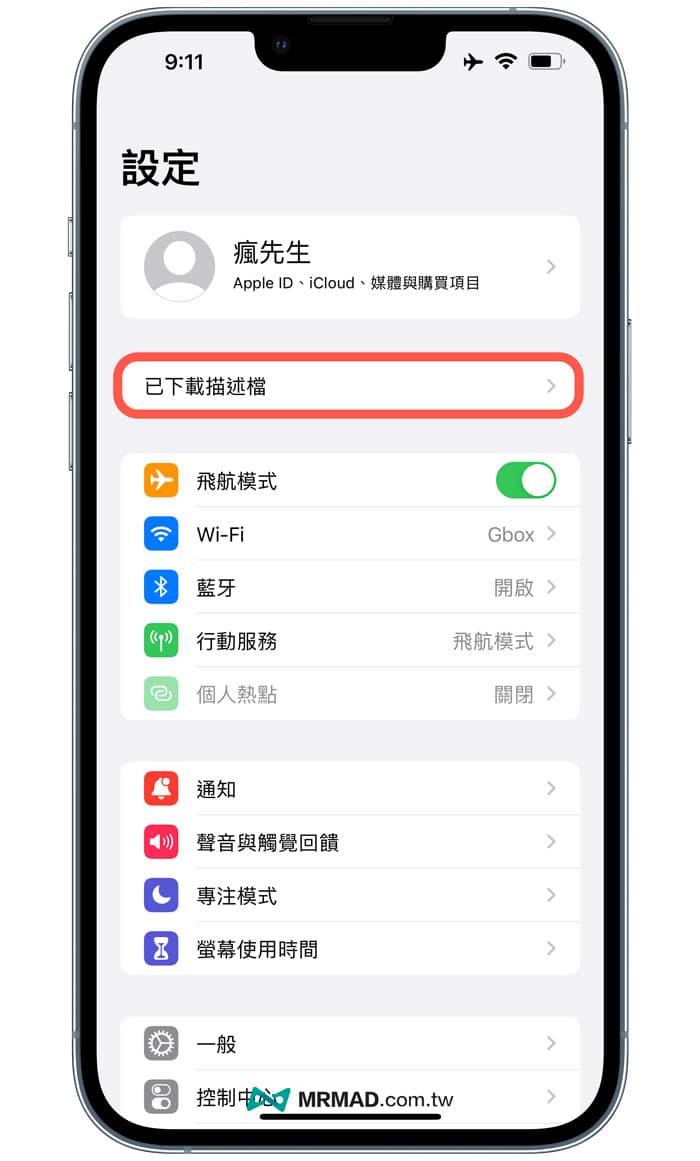
就可以點擊「安裝」 iOS 16 & iPadOS 16 Beta 公開測試描述檔。
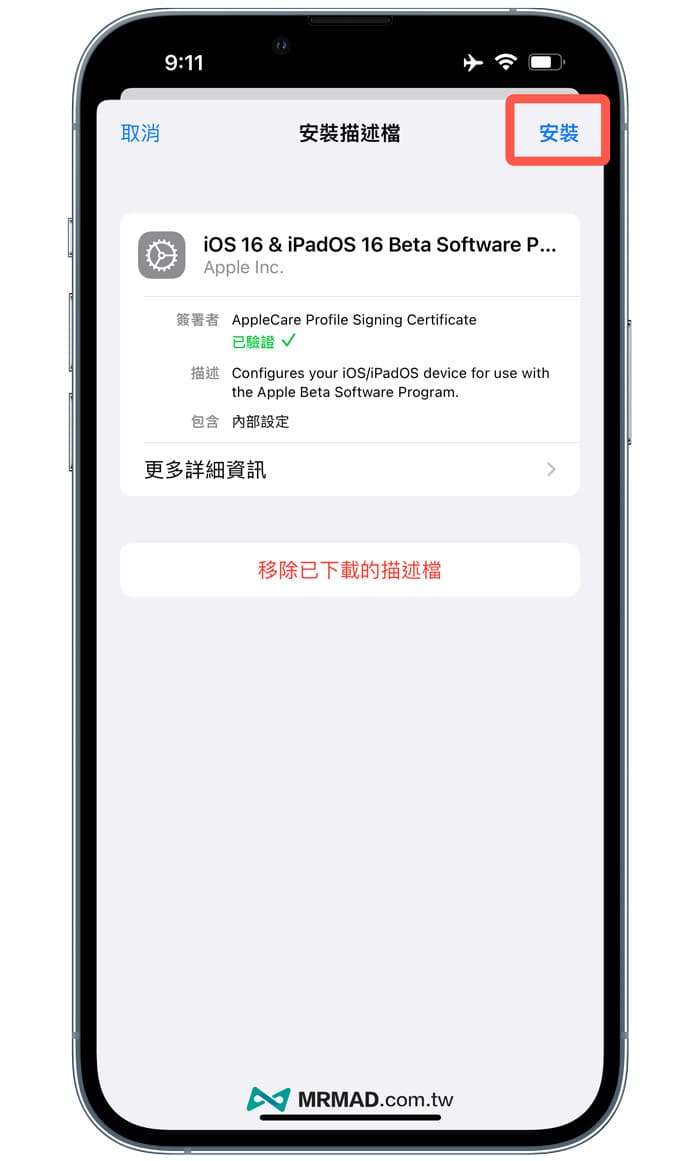
會要求輸入 iPhone 設備待機解鎖密碼。

會看見 iOS 16 公測版許可聲明頁面,點擊「安裝」即可安裝 iOS 16 公測版描述檔案。
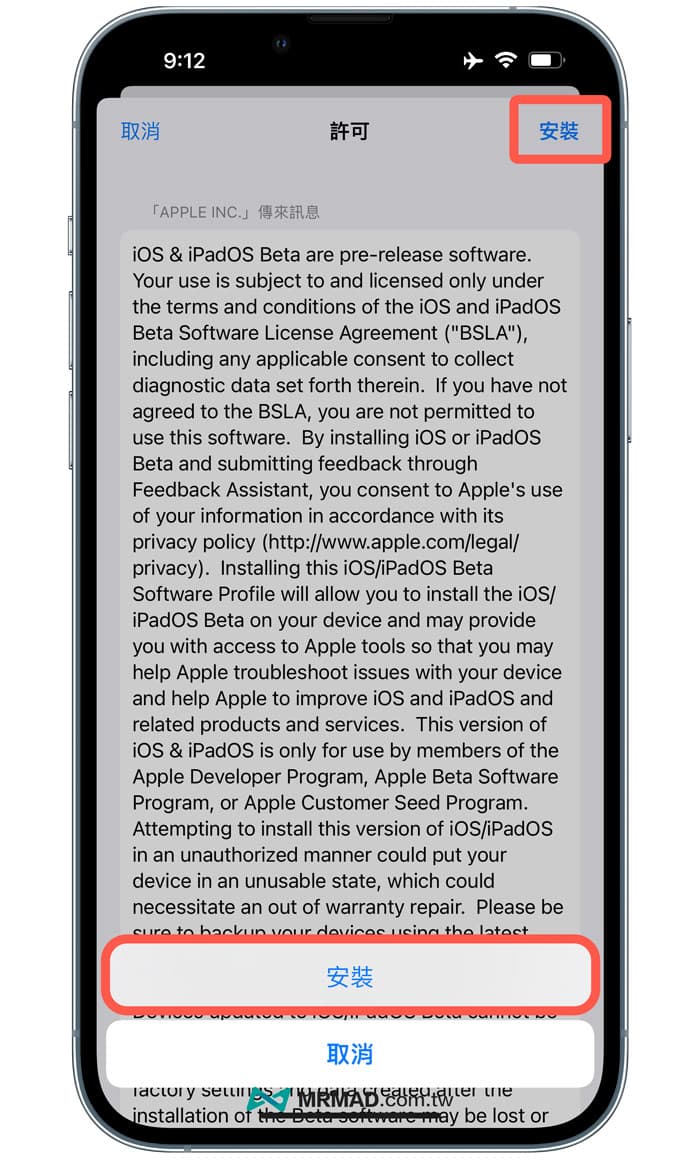
最後會顯示需要重新啟動 iPhone 來套用更動,直接點「稍後再說」,不需要重新啟動同樣可以更新 iOS 16 公測版。
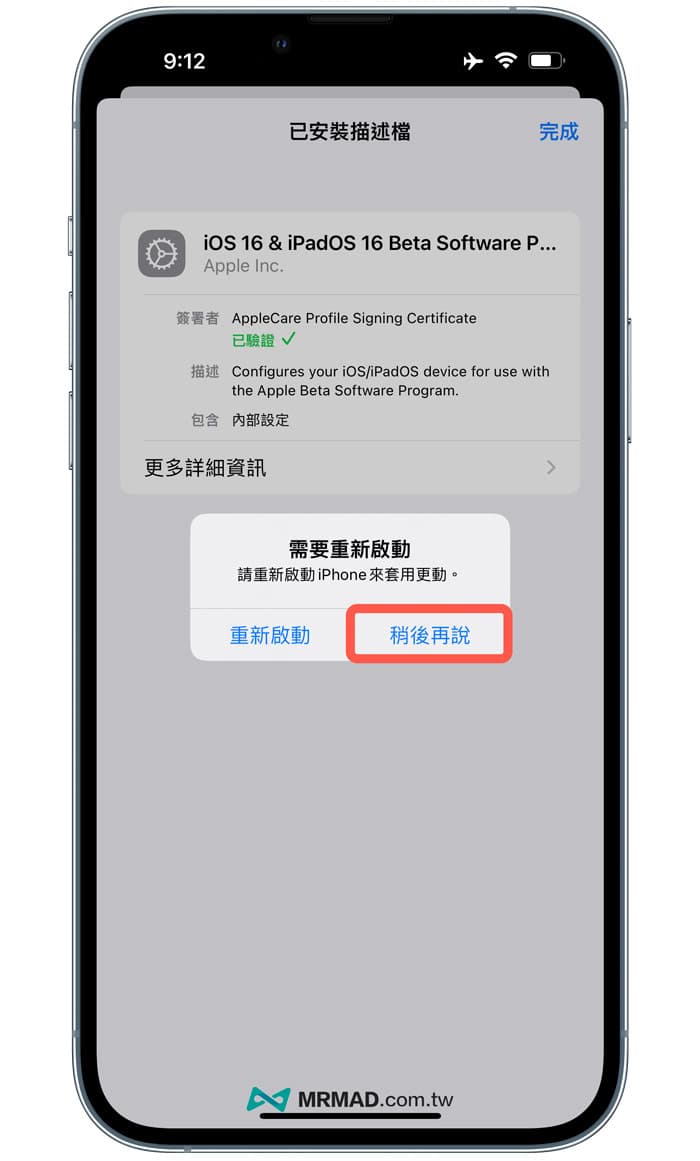
步驟5. 升級 iOS 16 Public Beta 公開測試版
就可到 iOS「設定」>「一般」>「軟體更新」,就會跳出 iOS 16 Public Beta 升級訊息,點選「下載並安裝」就能夠開始升級到 iOS 16 測試版。
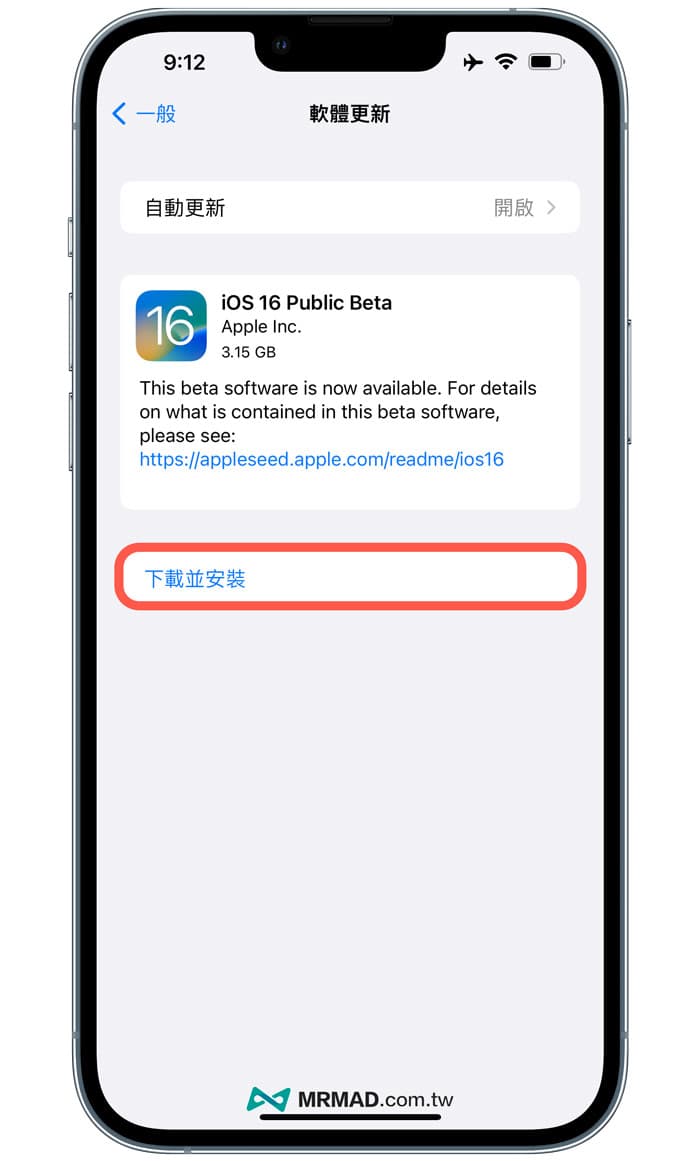
如一直跑正在檢查更新項目,表示你有越獄過或是有安裝阻擋 iOS 升級描述檔,有越獄過就需要 先透過 iTunes 備份或重刷升級 ,如有安裝阻擋升級描述檔也要手動先去移除。
要是設備沒有越獄,可以參考「iOS更新教學:如何替iPhone/iPad更新、無法更新解決辦法整理」。
如何移除 iOS 16 Beta 描述檔?
通常要移除 iOS 16 Beta 描述檔案有底下兩種條件狀態下才建議移除:
- 尚未升級到 iOS 16 Beta 環境中
- 已經升級到 iOS 16 正式版本後
如果你已經升級到 iOS 16 測試版後,發現系統極為不穩定想移除 iOS 16 測試版本,刪除 iOS 16 Beta 描述檔是沒辦法轉回 iOS 16 正式版,只能夠繼續升級 iOS 16 Beta 等到正式版推出後才能夠轉正。
iOS 16 刪除描述檔案方法
透過 iOS「設定」>「一般」>「VPN、DNS與裝置管理」。
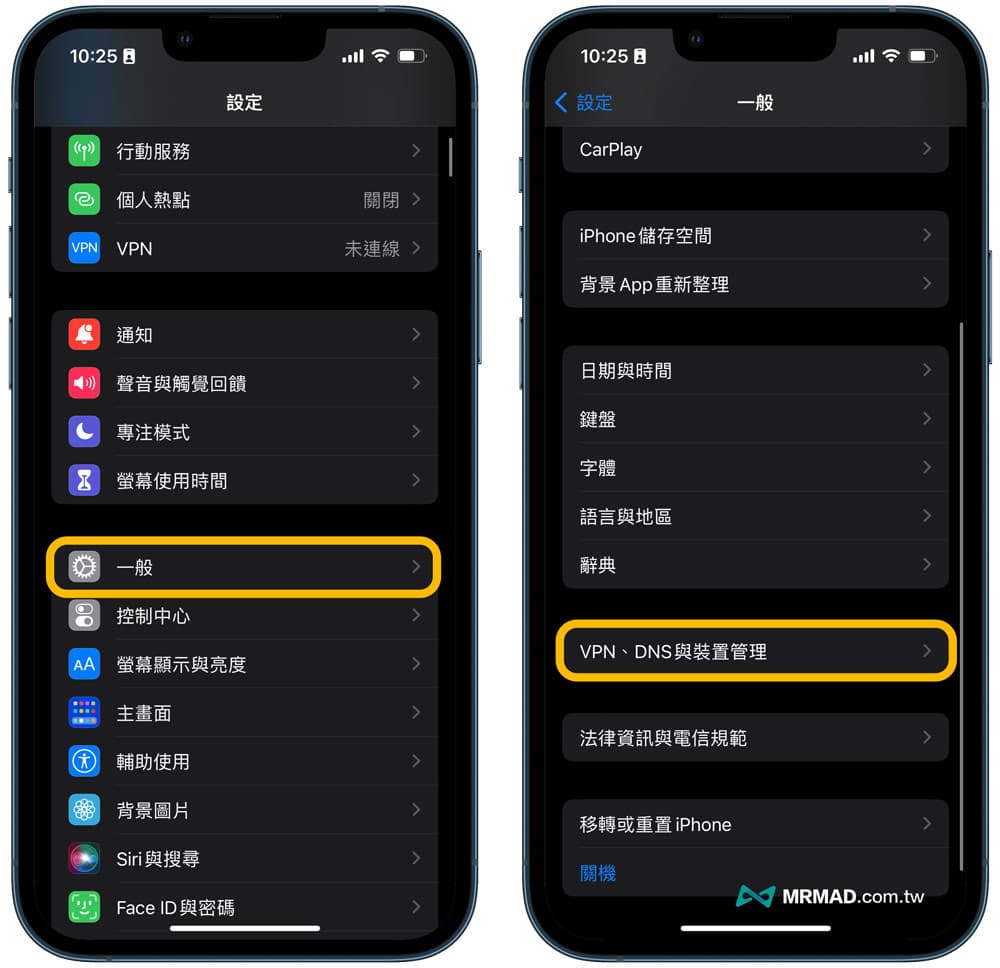
點選「iOS 16 & iPadOS 16 Beta Profile」描述檔。
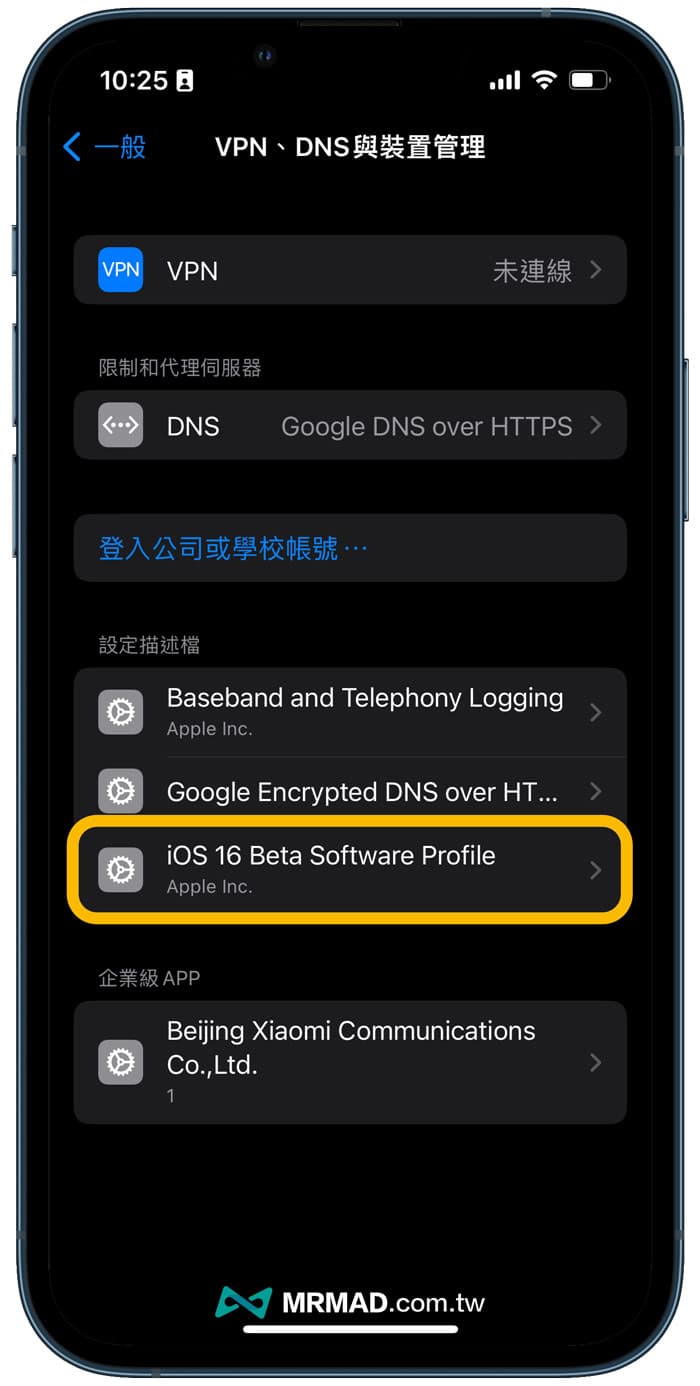
點擊「移除描述檔(Remove Profile)」,並且輸入解鎖密碼,即可移除 iOS 16 公開測試版描述檔案,後續就不會再接收 iOS 16 Beta 更新提示。
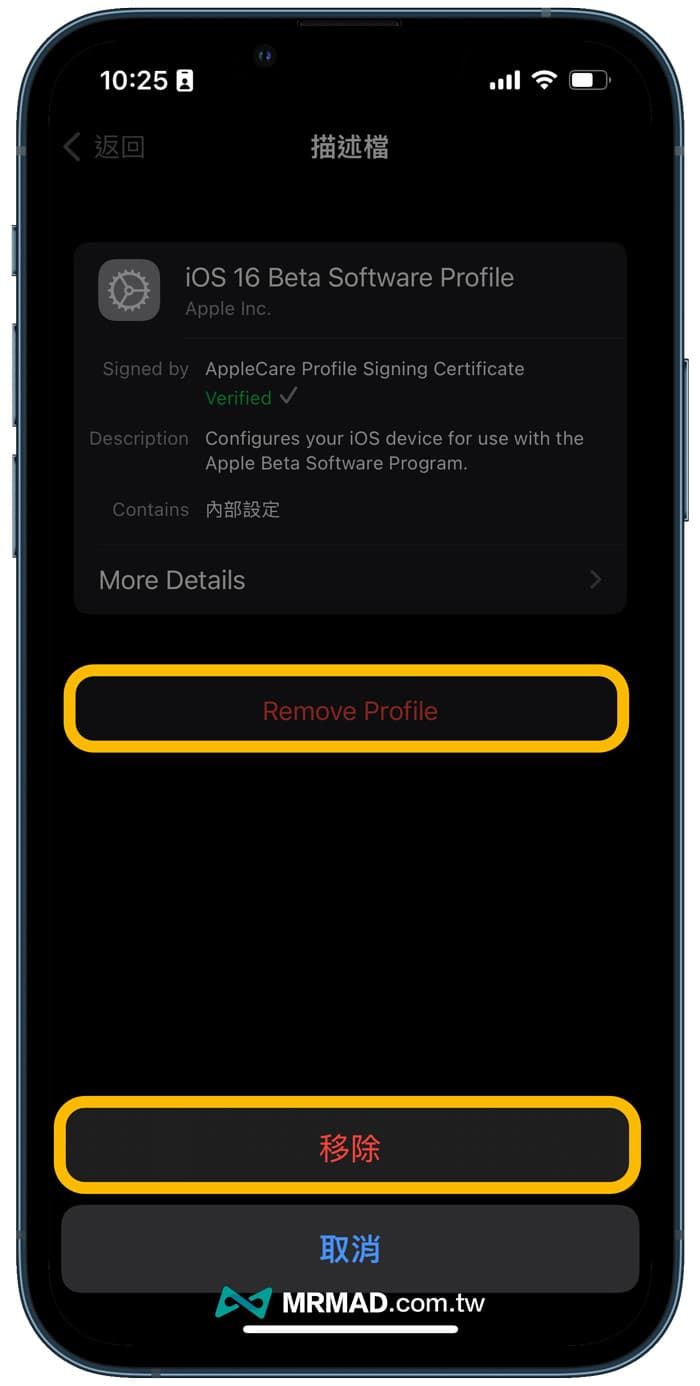
iPhone桌面多出 Feedback APP是什麼?
在安裝 iOS 16測試版本後,桌面上會自動多出一個「Feedback」APP ,這叫做反饋助理,用來回報測試版 Bug 用,如再使用 iOS 測試版本上有發現Bug錯誤問題,就可以利用Feedback回報,不需要可以從 iOS 主畫面刪除。
iOS 16 beta 更新紀錄
- iOS 16 Beta 7 重點更新搶先看,正式版越來越接近了!
- iOS 16 Beta 6 更新重點總匯, 帶你全面看新功能與變化
- iOS 16 Beta 5 更新內容總整理,一次看12大項重點功能改進
- iOS 16 Beta4 更新釋出,15個重點更新內容總整理
- iOS 16 Beta3 更新修正版釋出,帶你掌握19 個重點更新內容
- iOS 16 Beta2 新功能有哪些?15項值得注意重點改進一次看
延伸閱讀:
- iPadOS 16 Beta 測試版下載、升級技巧教學 (開發者Beta版)
- watchOS 9 Beta 測試版下載和升級技巧教學 (開發者官方版本)
- 【iOS 16 Beta描述檔】下載測試版和升級技巧完整教學
- iOS 16 Beta 災情有哪些?適合更新嗎?升級前先看災情彙整
想了解更多Apple資訊、iPhone教學和3C資訊技巧,歡迎追蹤 瘋先生FB粉絲團、 訂閱瘋先生Google新聞、 Telegram、 Instagram以及 訂閱瘋先生YouTube。